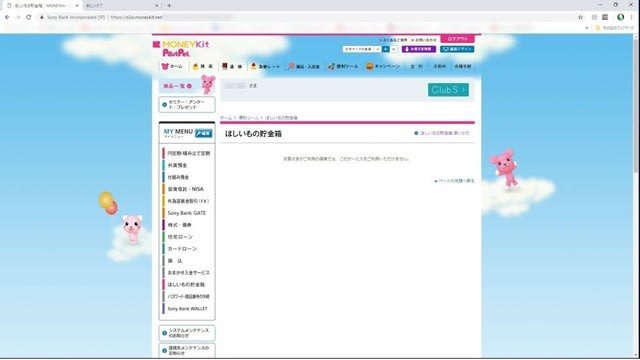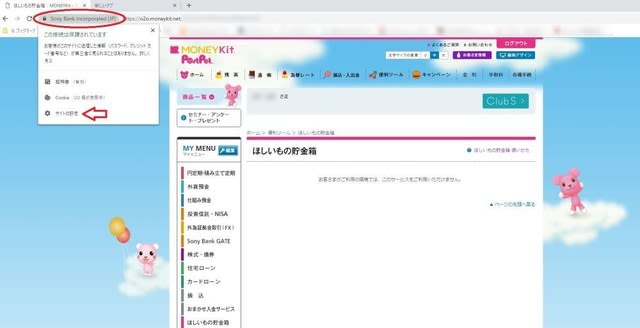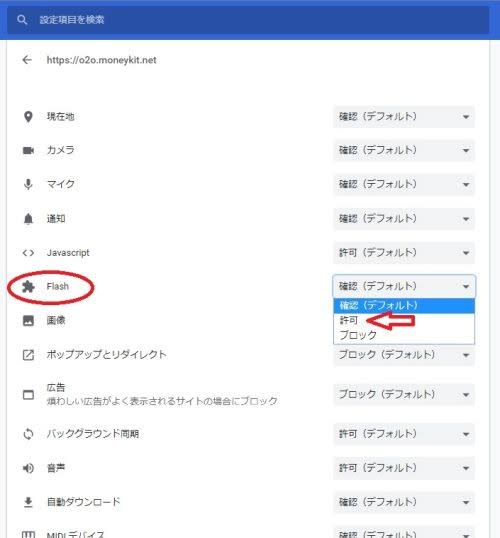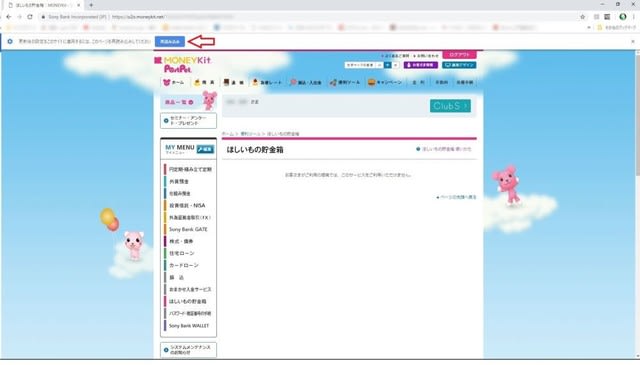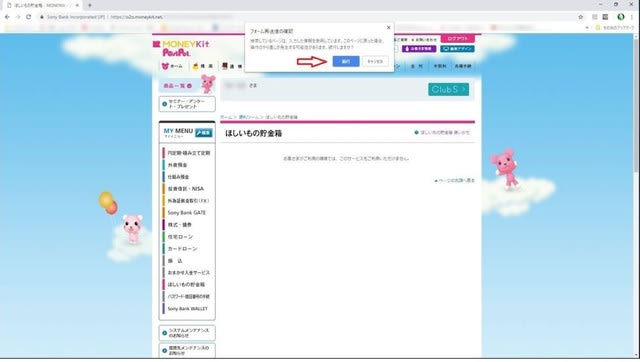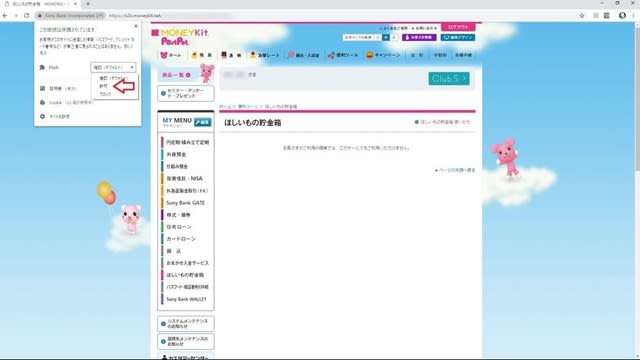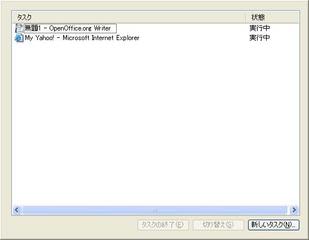Amazonってポチったらすぐに届くし、便利なサービスだと思っていました。 ところが、このAmazonの出品者の中に中国の業者が混ざっている事に気付いたのでアップします。
国内の発送なら、遅くても発送から2~3日後には到着するのが普通です。 ヤフオクでいくつも取引をしましたが、発送からそんなに日数はかかりませんでした。 Amazonの場合、中国から発送する場合があるので注意が必要です。
今回私が利用したAmazonの業者は、SunnFxと言うところ。 商品サイトの右に購入を決定するボタンがありますが、そのすぐ下に業者名が書いてありリンクも張られています。

ここでSinnFxのリンクをクリックすると、業者の詳細が表示されます。

赤矢印の部分、「CN」が中国の意味です。 上の画像で「SunnFxが販売、発送します」と言う表示が問題です。 これは「中国の業者が販売、中国から発送します」と言う意味でとらえなければなりません。

今回の場合は、1月4日にポチって、1月15日の到着でした。

「16日までにお届け」となっているので問題ないんですが、中国から発送するんだったら国内の業者に変えるという選択肢もありです。 「木曜日までにお届け」と出た時にキャンセルしようとも思いましたが、実際どれくらいで届くのか試してみたくなってそのままにしておきました。 配送業者が「China Post」と表示された時点で国内発送じゃないですね。(笑)
別の業者ですが、wallesssと言うところがあります。 ここの場合は「wallesssが販売し、Amazon.co.jpが発送します」となっているので、普通に国内から発送されました。


出品業者のせいではないのですが、購入する側が基本的に分かっていないと「すぐに欲しかったのに全然届かない」とイライラしなければなりませんね。 日常的にAmazonを結構利用するのですが、初めて引っかかった案件でした。 これから気を付けてポチリます。 いい勉強になりました。
国内の発送なら、遅くても発送から2~3日後には到着するのが普通です。 ヤフオクでいくつも取引をしましたが、発送からそんなに日数はかかりませんでした。 Amazonの場合、中国から発送する場合があるので注意が必要です。
今回私が利用したAmazonの業者は、SunnFxと言うところ。 商品サイトの右に購入を決定するボタンがありますが、そのすぐ下に業者名が書いてありリンクも張られています。

ここでSinnFxのリンクをクリックすると、業者の詳細が表示されます。

赤矢印の部分、「CN」が中国の意味です。 上の画像で「SunnFxが販売、発送します」と言う表示が問題です。 これは「中国の業者が販売、中国から発送します」と言う意味でとらえなければなりません。

今回の場合は、1月4日にポチって、1月15日の到着でした。

「16日までにお届け」となっているので問題ないんですが、中国から発送するんだったら国内の業者に変えるという選択肢もありです。 「木曜日までにお届け」と出た時にキャンセルしようとも思いましたが、実際どれくらいで届くのか試してみたくなってそのままにしておきました。 配送業者が「China Post」と表示された時点で国内発送じゃないですね。(笑)
別の業者ですが、wallesssと言うところがあります。 ここの場合は「wallesssが販売し、Amazon.co.jpが発送します」となっているので、普通に国内から発送されました。


出品業者のせいではないのですが、購入する側が基本的に分かっていないと「すぐに欲しかったのに全然届かない」とイライラしなければなりませんね。 日常的にAmazonを結構利用するのですが、初めて引っかかった案件でした。 これから気を付けてポチリます。 いい勉強になりました。